Что есть Лид? – Лид это входящий контакт (физ. лицо или предприятие) который выразил определенный интерес к вашей сфере деятельности или просто есть вероятность, что он входит в круг потенциальных покупателей.
Чем отличается Лид от Покупателя? – Покупатель, даже если и потенциальный, предполагает наличие определенных отношений, приводящих к продаже с высокой степенью вероятности. У Лида не предполагает наличия таких взаимоотношений и вероятность сделки может появиться при работе с ним и тогда он переводится в Покупатели, или вероятность будет равна 0, тогда переводим его в некачественные лиды(удаляем). Итогом такой работы мы имеем чистую базу Покупателей с которой работаем и базу лидов с которой можно работать и вести учет работы с ними, не загромождая базу Покупателей.
В 1С:УНФ Лиды находятся в блоке CRM:

У журнала Лидов может быть 2 вида – вы можете выбрать наиболее удобный Вам:
- Списком

- Канбан. Переключение вида в правом верхнем углу.

Позже мы рассмотрим каждый вариант, а пока рассмотрим процесс создания лида.
Лиды могут попасть в систему разными путями – входящий звонок, письмо, пришедший в офис клиент, база из яндекса или 2Гис и многое другое.
Рассмотрим основные варианты создания Лидов.
Входящие звонок, письмо, посетитель – принимая входящие событие мы создаем карточку события (Или она создается автоматически если настроены учетные записи почты и подключена телефония). Рассмотрим входящий звонок без подключенной телефонии.
Менеджер, приняв звонок, в процессе разговора создает телефонный звонок.

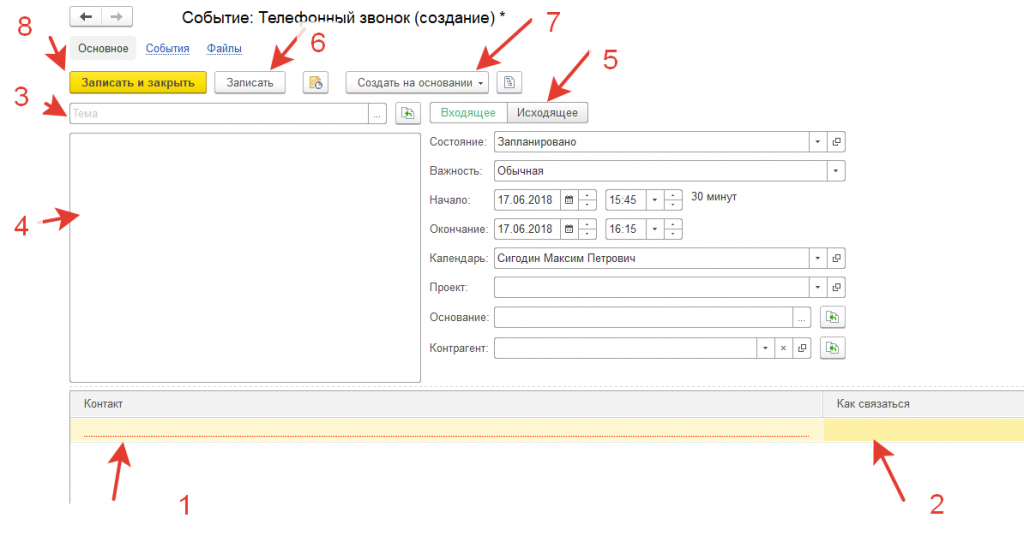
В карточке заполняем следующие поля:
(1) – Имя звонящего, желательно полные ФИО и Компанию, от имени которой он звонит
(2) – Номер телефона для связи с ним
(3) – Тема звонка в 2-х словах
(4) – Пересказ разговора и важная информация о клиента – другие способы связи, особые пожелания и т.п.
(5) – Признак – Входящий или исходящий звонок
(6) Записываем карточку
(7) Нажимаем создать на основании и выбираем «Лид»
(8) Нажимаем кнопку «Записать и закрыть»
Все эти действия можно производить во время звонка клиента или сразу после него.
Примерно вот так:


Лид будет выглядеть следующим образом
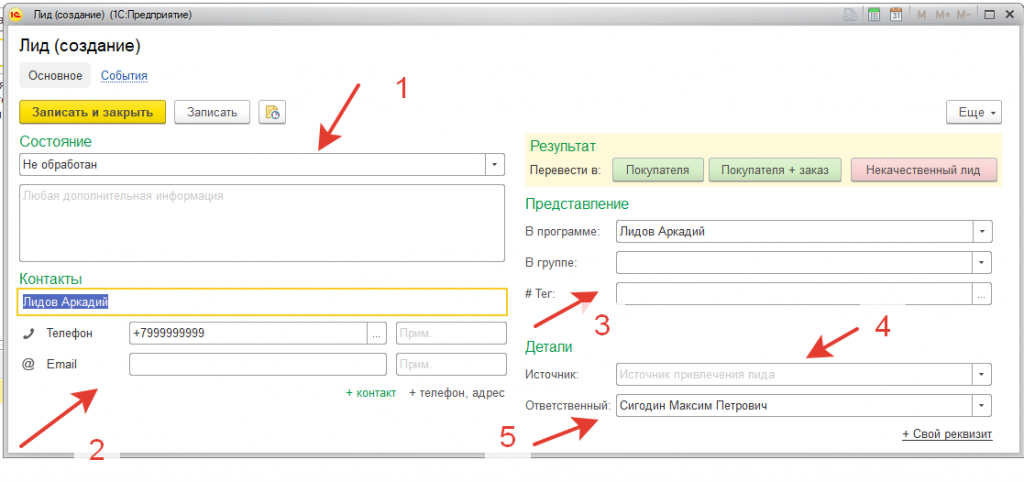

Необходимо заполнить следующие поля:
(1) – состояние лида – по умолчанию есть 2 состояния лида «Не обработан» и «В работе», но можно расширить список согласно процедуре, принятой у Вас, для этого необходимо нажать на стрелочку в конце строки и нажать «Показать все». Появится окно «Состояние лидов, где Вы можете добавить состояния, назначить им цвет и упорядочить последовательность
(2) Заполнить адрес электронной почты – если он есть
(3) Переместить в группу и назначить теги – ключевые слова для облегчения поиска и сегментирования – например: транспортная, пиломатериал, упаковка и т.п.
(4) Источник – источник привлечения лида, что явилось причиной его звонка – реклама, рассылка, сайт и т.п.
(5) Назначаем ответственного менеджера
И записываем лид.
Если у Вас подключен сервис 1С:Диалог – вы можете добавить сообщение для заинтересованных лиц для этого нажмите в верхнем правом углу ссылку «Обсуждения» ( 1)

Выбираем Кому мы пишем (2)
Пишем сообщение (3)
Данные сообщения будут привязаны к данному лиду и вы можете посмотреть переписку между заинтересованными лицами в процессе работы с лидом.
Примерно также создаются лиды из других событий.
Если Вы хотите провести обзвон по базе данных со стороны – можно загрузить лиды массово с помощью инструмента "Загрузка из внешних источников"
Нажимаем кнопку «Загрузить» и видим окно «Загрузка данных из внешних источников»

Можем выбрать 2 режима загрузки:
1. Автоматические – предполагает наличие файла с базой данных в указанных форматах. Нажимаем ссылку «Автоматический режим. Выбрать внешний файл» - будет открыто окно проводника для поиска файла, где указываем путь до файла с базой. После выбора файла программа попросит соотнести данные:

Указываем какие столбцы не надо загружать (1), а в тех которых надо загрузить указываем соответствие (2) характеристикам в программе – в данном случае указываем «ФИО (наименование)» - также указываем столбцы с телефонами и адресами электронной почты.
Нажимаем «Далее»
УНФ сверяет имеющиеся в программе лиды с загружаемыми и выдает справку о соответствии данных и просит принять решение что делать в этом случае.
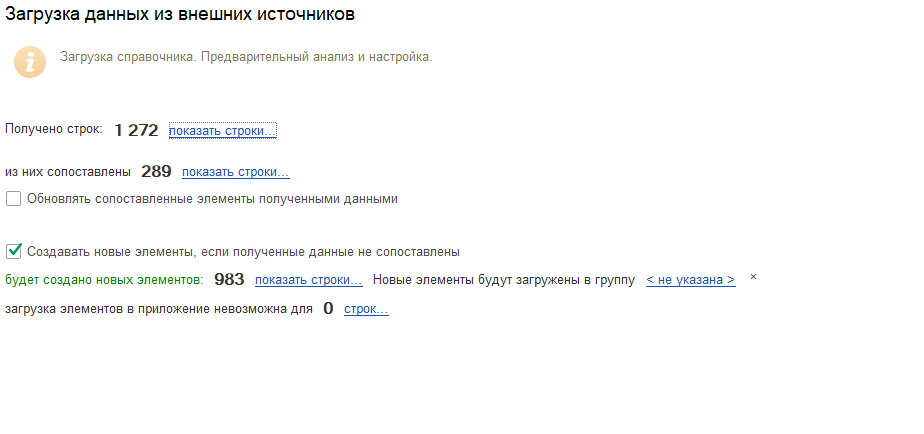
Выбран нужный ответ нажимаем «Загрузить данные в приложение»
2. В 1С:Управление Нашей Фирмой предусмотрен вариант на случай, когда нет готового файла в нужном формате - ручной ввод данных посредством копирования разрозненных данных из других документов или массовый ручной ввод лидов.
В окне загрузить выбираете ссылку «Ручной режим». В открывшемся окне назначаем названия столбцов и заполняем их в ручную или копируя из других файлов – по завершении заполнения нажимаете «Далее» и повторяете действия из первого варианта.

Таким образом мы можем загрузить большое количество лидов и отдать из на актуализацию менеджерам.
Работа с Лидами
1С УНФ с лидами очень удобно работать в режиме Канбан – визуальная сортировка по состоянию и возможность совершать действия не открывая карточку лида позволяет сэкономить много времени менеджеру и меньше возможностей для путаницы.

Зажав Лид левой клавишей, вы можете перетаскивать его между состояниями или переместить в корзину или, наоборот, превратить его в Покупателя и создать заказ. Если вы хотите посмотреть контакты Лида вы можете растянуть его за нижний край записи.
В Режиме списка удобно искать лиды или сортировать их по различным параметрам

При переводе лида в покупателя в карточку покупателя переводятся контакты и события за все время работы с ним.
При переводе Лида программа создает 2 связанных документа - Контакт и Покупатель, в которые необходимо зайти и заполнить оставшиеся данные.
Для анализа лидов и качества работы менеджеров можно использовать «Воронку по лидам», которая находится в «Отчетах» в разделе CRM:

Воронка продаж покажет Вам на какой стадии работы и по каким причинам уходили клиенты.

По данному отчету можно получить информацию о качестве работы менеджеров если в поле «Вариант воронки» выберем по менеджерам и сравним качество их работы. В отчете можно отсортировать данные по менеджерам, по источникам привлечения и другим показателям, относящимся к лидам. Кликнув 2 раза на любую из цифр, мы получим ее расшифровку.

